
anylogic professional吾爱破解版 V8.5.2 免激活码版绿色免费版下载[安全工具]
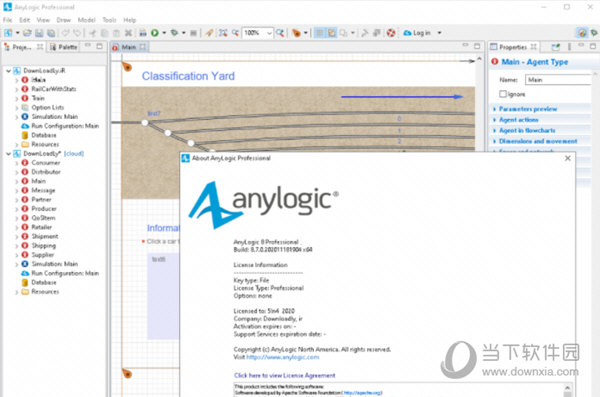
- 运行环境:
软件语言:简体中文
软件类型:安全软件 - 安全工具
授权方式:免费
推荐星级:
官方主页:www.233122.com
图片预览: 【一键转帖到论坛】
【一键转帖到论坛】
插件情况:
解压密码:www.xiamiku.com
软件大小:5.00 MB
更新时间:2021-02-08 23:49:00
下载统计:载入数据 ...
赞助商链接
本软件是由七道奇为您精心收集,来源于网络转载,软件收录的是官方版,软件版权归软件作者所有,本站不对其观点以及内容做任何评价,请读者自行判断,以下是其具体内容:
anylogic professional是一款方便易用的仿真建模软件。该软件操作简单,为用户提供了2D、3D来进行动画处理,这样的话会更加的直观和可视化,有了它就可以更加节省了我们的时间和金钱,让你在最终方案敲定之前自信的做出最正确的决策!
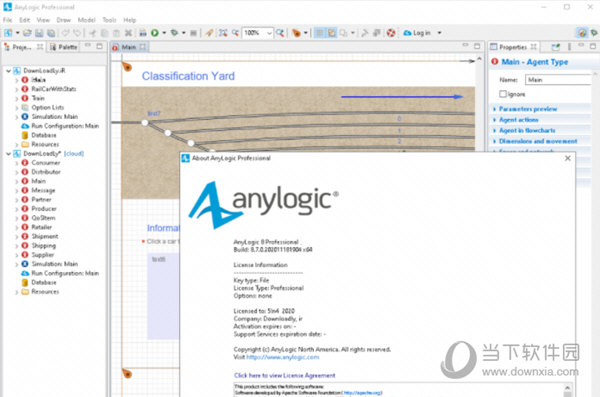
【功能特点】
将模型导出为独立的Java应用程序:您可以将模型导出为Java应用程序,并将其部署在其他计算机上,包括服务器。 Java应用程序不受安全限制,可以与数据库,外部文件和其他应用程序通信。此功能使您可以将仿真模型嵌入到更大的决策支持系统中。
Java级调试器:由于仿真模型中有时复杂的逻辑是用Java编程的,因此逐步执行Java代码,检查变量值,设置断点等的能力可能会显着加快模型开发速度。在AnyLogic Professional中,您可以查看AnyLogic中的代码字段(“扩展点”)如何映射到生成的Java源,以调试模式运行模型,以及如何从AnyLogic IDE的Debug透视图控制它们的执行。
与版本控制软件集成:当团队开发大型模型时,开发工具必须与版本控制软件很好地集成。在AnyLogic Professional中,您可以将模型划分为可以并行开发的组件(但相互交叉引用),将它们存储在不同的.alp文件中,将这些文件添加到版本控制软件存储库(SVN)中,直接提交和更新它们来自AnyLogic IDE。
扩展的交互式UI元素集:AnyLogic Professional中还有三个附加控件:列表框,进度条和文件选择器。
OptQuest优化器作为基本功能包含在内:AnyLogic Professional版本默认包含OptQuest。您可以设置优化实验甚至导出组合模拟+优化解决方案Java应用程序。
丰富的实验框架:除了PLE版中提供的模拟,参数变化和优化实验外,AnyLogic Professional还提供比较运行,灵敏度分析,蒙特卡罗,校准和自定义实验类型。实验向导将帮助您使用图表和控件元素配置实验UI,稍后您可以对其进行修改。
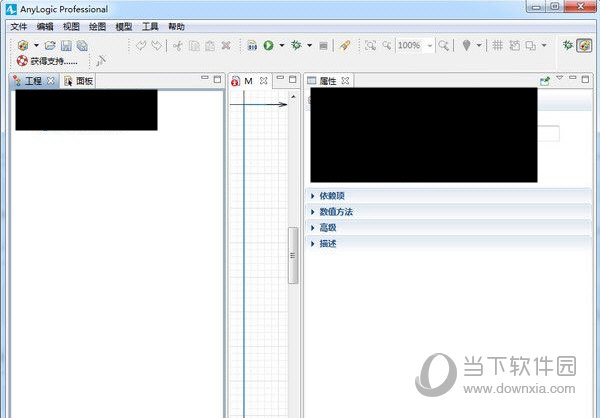
【使用技巧】
【创建新模型】
创建新模型
1、点击工具栏中的New Model 按钮,或者在主菜单中选择File | New Model,或者按下Ctrl + N键。
2、New Model对话框将会弹出。
3、在Model Name文本编辑框中输入模型的名字。
4、为模型文件指定保存位置。点击Browse按钮,浏览文件系统,找到您所期望的位置,或者在Location文本编辑框中输入目标文件夹的位置。
5、如果有必要的话,修改AnyLogic将要创建的Java包名。
6、完成之后,点击Finish按钮。
【打开模型】
打开已经存在的模型
1、点击工具栏中的Open 按钮,或者在主菜单中选择File | Open…,或者按下Ctrl + O键,Open对话框将会弹出。
2、在资源管理器中找到您想打开的模型文件,双击该文件,或者选中该文件后点击Open按钮。
AnyLogic允许同时打开多个模型,您每打开一个模型之后,AnyLogic将把该模型添加到当前的工作空间中。每次启动时,AnyLogic都将打开工作空间中的所有模型。
AnyLogic还提供了快速访问最近打开的模型文件的功能。
打开最近打开的模型
1、在File菜单最下方的最近打开的模型文件列表中选择您希望再次打开的模型。
【保存模型】
保存当前模型
1、点击工具栏中的Save按钮,或者在主菜单中选择File | Save,或者按下Ctrl + O键。
把当前模型保存为其它名字
1、在主菜单中选择File | Save As…,Save As对话框将会弹出。
2、输入您想保存的模型名称和位置。
3、点击Save按钮。
保存所有模型
1、点击工具栏中的Save All 按钮,或者在主菜单中选择File | Save All。
【关闭模型】
您可以随时从当前的工作空间中移除某个已经打开的项目。
关闭模型
1、在主菜单中选择File | Close。
【管理模型中的元素】
有的时候,如果需要的话,您可以将模型中的某些元素和(或)它们的名字从演示界面中移除,而不必将这些元素从模型中删除。
在演示界面中显示/隐藏模型中元素的名称
1、在图形化编辑器中选中该元素。
2、在属性视图的General页面中选中/取消Presentation复选框。
此外,您还可以临时将元素从模型中排除,这个功能在对模型进行调试的时候十分有用,因为在设计模型时,你可以通过排除某个模型来调整模型的结构。排除后的模型仍然会在图形化编辑器中显示,并且如果需要的话可以随时添加回模型中。
添加/排除模型元素
1、在图形化编辑器中选中该元素。
2、在属性视图的General页面中取消/选中Ignore复选框。
1.6 创建模型文档
为了使得模型便于理解,AnyLogic允许您为模型中的每一个元素添加一段描述性的文字。为了将来能够方便地利用已有模型元素,建议您在创建模型元素时对其进行注释,这些注释信息应当尽可能简单、灵活并且与其他元素保持独立。
添加模型元素的描述信息
1、在图形化编辑器中选中一个元素。
2、在属性视图的Description页面中输入该元素的描述信息。
【破解说明】
我们打开安装包,将 tl.jar文件复制到:C:\ Program Files \ AnyLogic 8.5 Professional \ plugins \ com.anylogic.truelicense_8.5.0.201908201712(默认路径),点击替换目标中的文件
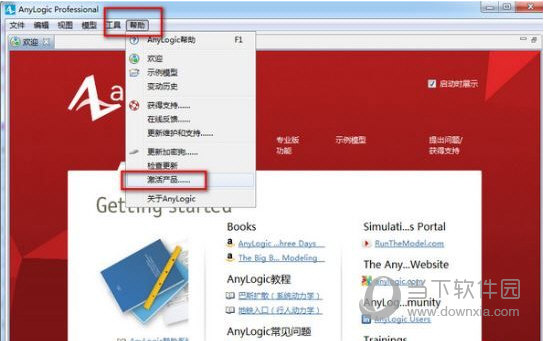
【下载地址】
anylogic professional吾爱破解版 V8.5.2 免激活码版
以上是“anylogic professional吾爱破解版 V8.5.2 免激活码版绿色免费版下载[安全工具] ”的内容,如果你对以上该软件感兴趣,你可以看看 七道奇为您推荐以下软件:
